Видео – эффективный рекламный материал. Пользователи лучше воспринимают визуальный контент. В роликах можно наглядно показать преимущества оффера, работу продукта.
Как создать видео из фото с надписями для Instagram, Facebook, ВКонтакте
Чтоб вывести кампании в Instagram, Facebook, ВКонтакте и других площадках в хороший плюс, арбитражники часто используют видео креативы. Поэтому сейчас мы рассмотрим простую инструкцию, как создать видео для рекламы. А начнём с краткого описания популярного софта.
Программ для создания видео
Количество достойных программ мы можем пересчитать по пальцам. Ещё больше масла в огонь подливают особенности ведущего софта. Поэтому, чтобы вы не тратили время на поиски и установку, сразу рассмотрим несколько хороших вариантов. Конечно, они платные, но для русского человека нет преград (ну вы поняли, смотрим http://rutracker.org/).
Рассмотрим три программы, которые подходят по функционалу для наших работ. Этот список, конечно, можно всегда дополнить.
Программы:
- Pinnacle Studio. Высокие системные требования. Тяжёлая программа для скачивания. Трудно работать тем, у кого устройство рассчитано только на работу. Старые версии поддерживают 32-битную операционную систему.
- Premiere Pro CC. Популярный софт у создателей фильмов, сериалов, ТВ-программ и шоу. Подходит только для 64-битных систем (даже старые версии). Высокие системные требования.
- Sony Vegas PRO. Последние версии поддерживают только 64-битные системы. Для 32-битных ОС есть старые версии. Хорошо работает на устройствах со средними техническими характеристиками. Т. е. подходит для рабочих компьютеров и ноутбуков.
Список можно дополнить, но нам важна суть. Поэтому перейдём от слов к делу. На примере Sony Vegas PRO создадим первый рекламный ролик. Начнём с поиска видео и музыки.
Где искать видео и музыку
YouTube – главный генератор источник. Найдётся всё! Или почти всё. Найдём ролики для мужских часов DOM. Кто не знает, это неубиваемые (так утверждает производитель) часы китайского бренда. Что должно находиться в видео?
Во-первых, подтверждение их неубиваемости – тесты покупателей. Во-вторых, красочный внешний вид. Оперируем этой основой и ищем подходящие ролики. Не будем рассматривать, как искать и скачивать видео.
Музыку ищем в ВКонтакте (группы «Музыка для YouTube») и на YouTube (фонотека в творческой студии). По жанрам удобно искать в группах ВКонтакте. От правильно подобранной музыки тоже зависит итог кампании.
Готовим расходники, скачиваем программу и переходим к монтажу.
Как смонтировать рекламный ролик
Создание видео – кропотливая и долгая работа. Никто не выложит полностью готовый креатив. Поэтому мы будем собирать ролик из нескольких видео. Вырезаем из каждого интересующий нас фрагмент.
Загрузим первое видео, найдём фрагмент. Нажав клавишу «S», разделим дорожку на две части.
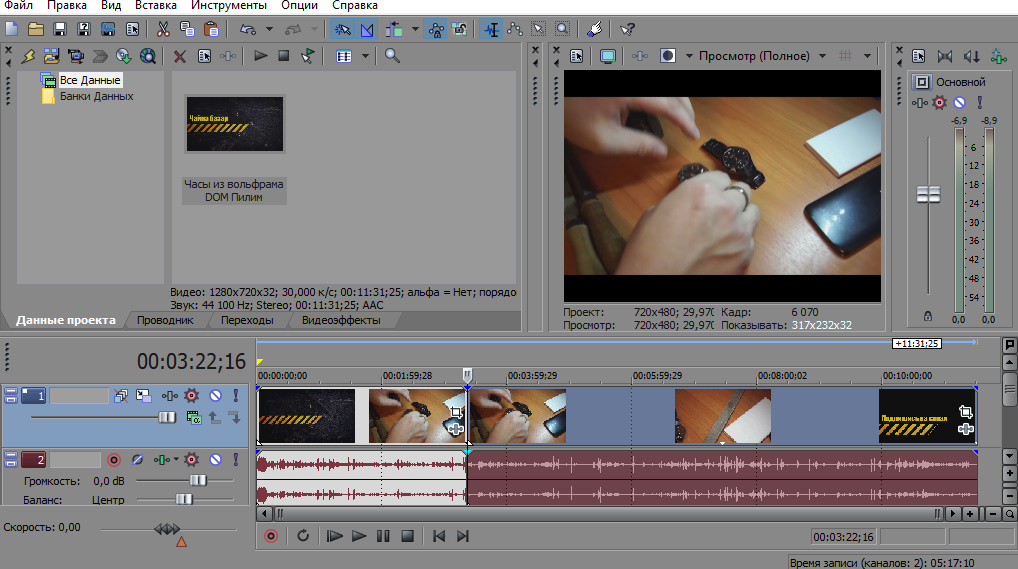
Удалим лишнее. Затем остановимся на концовке. Снова нажмём «S». Удалим лишнее. У нас остался кусок от всего ролика.
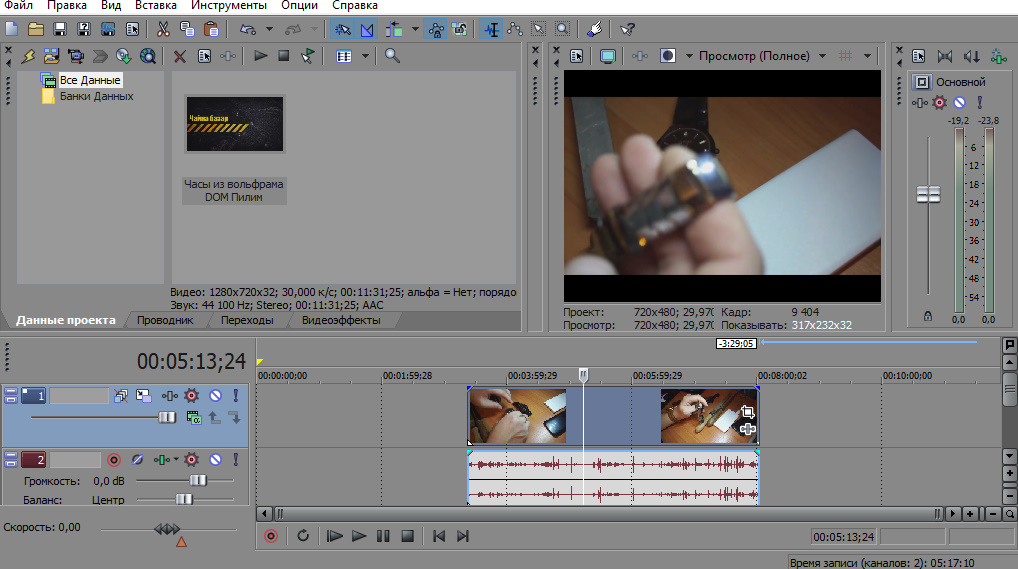
Он всё равно большой. Оптимальная длина видеокреатива – около 20-30 секунд. Впереди ещё 5-6 фрагментов. Поэтому вырезаем самый сок, самый интересный момент. Сразу удалим аудиодорожку. Нажимаем правую кнопку мыши на дорожку, удалить. Сделали? Загружаем следующее видео.
Важно! Добавляем материал в эту же дорожку, где уже редактировали. Иначе, добавив новую видеодородку один ролик закроет другой.
Обрабатываем каждое скаченное видео. Выделяем самые интересные фрагменты, вырезаем и уменьшаем.
Как подогнать фрагмент
Неотъемлемая часть в монтаже – подгон фрагментов. Самый простой пример – надо показать только один предмет, удалить лишнее из кадра. В случае с часами, получилась такая ситуация.
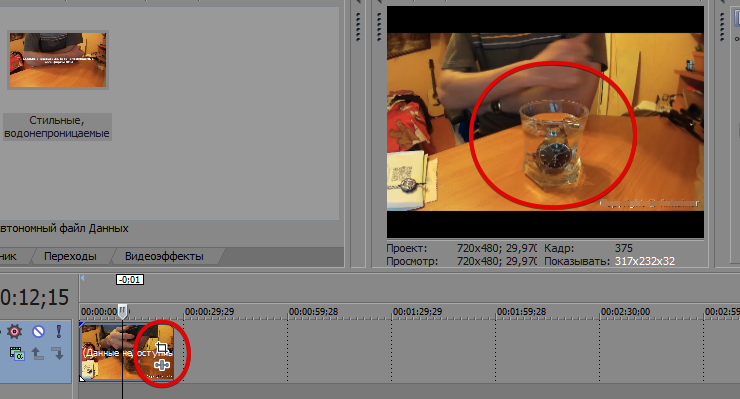
На кадре наглядное доказательство того, что товар водонепроницаемый. НО! Задний фон и экспериментатор всё портят. Сами часы плохо видны. Про стрелки, которых почти не видно, вообще промолчим. Какое решение?
Используем функцию «Панорама/подгон фрагмента». Находится на дорожке. Открываем и подгоняем.
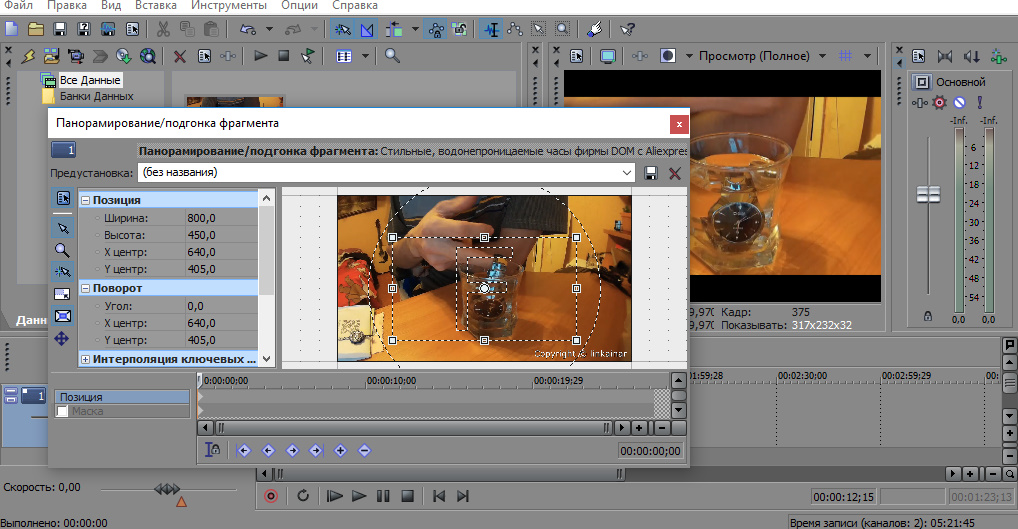
Изменяя соотношение сторон, передвигая фрагмент, подгоняем отрезок до нужного состояния. Используем инструменты слева для точной настройки.
Важно! Подгоняем фрагмент до размера других элементов. Разные фрагменты – так себе зрелище!
После подгона продолжаем работу по обрезанию и уменьшению времени.
Как создать аккуратное видео из отрезков
После всех минимальных манипуляций с роликами переходим к внешней составляющей – красоте и единообразии. Сделаем плавные переходы, соединим все элементы, добавим музыку.
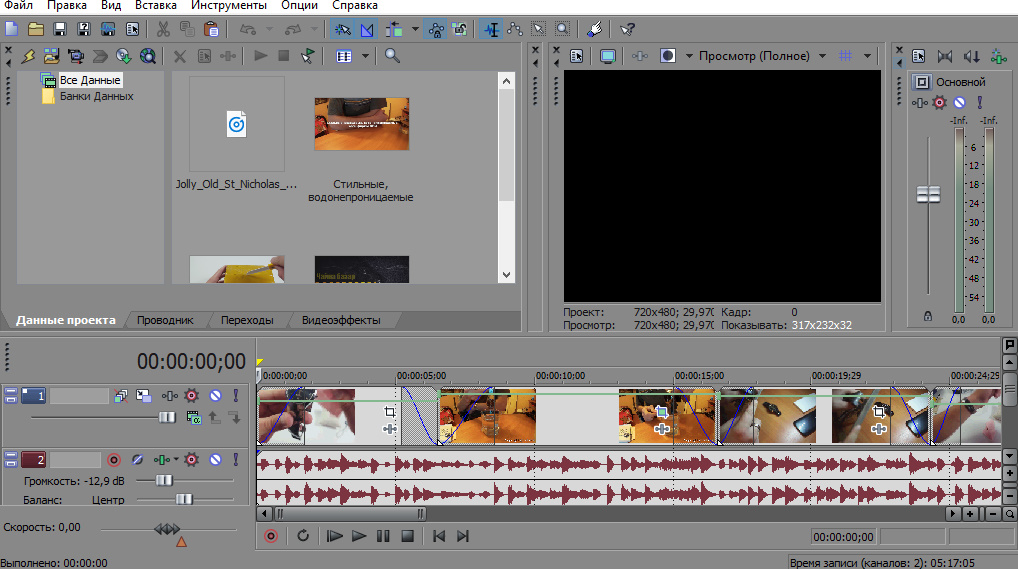
Увеличим масштаб, используя колёсика мыши или инструмент масштабирования. Настраиваем наш ролик.
Синие линии – затухание. С его помощью делаем плавный переход между кадрами. Резкий скачок от одного к другому смотрится некрасиво и вводит пользователей в ступор – было одно, стало другое. Подносим курсор к уголку, делаем затухание.
Зелёные линии – скорость воспроизведения. Увеличивая скорость, мы уменьшаем общее время. Нет смысла 30 секунд смотреть, как часы плавают в стакане. Правильно? Главное, чтоб пользователи убедились в преимуществе.
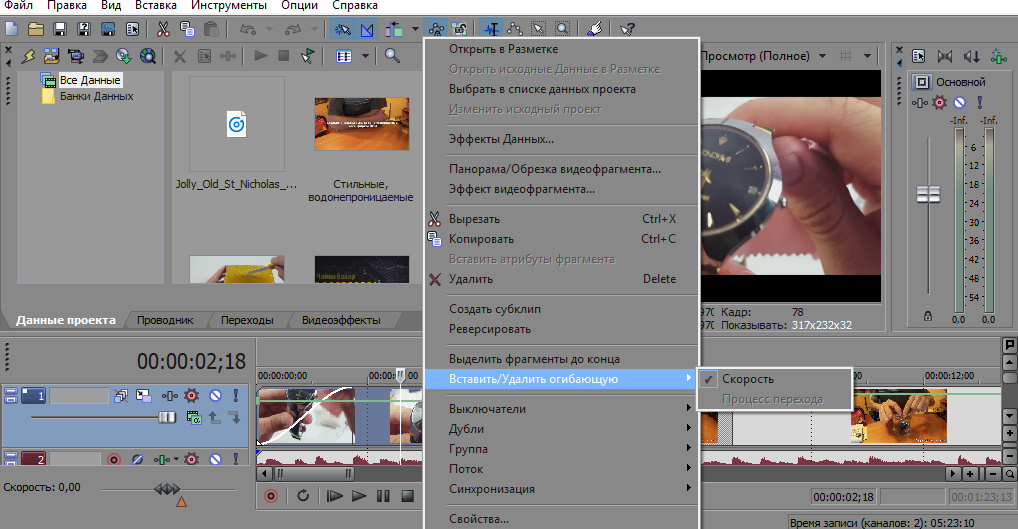
Нажимаем правой кнопкой мыши по фрагменту, находим пункт «Вставить/Удалить огибающую», включаем «Скорость». Затем появится зелёная линия. Поднимаем, чтоб увеличить скорость воспроизведения.
Возможно, что после этого вернутся уже обрезанные элементы. Проверяем, чтоб наш элемент был таким, каким его сделали. Если в конце добавилась часть от старого ролика, удаляем.
Изменяем скорость, чтоб в итоге получился красивый материал. Но не злоупотребляем, гонясь за коротким видео. Проще уделить лишнее, чем сделать молниеносный фрагмент. Пользователи всё равно не поймут, когда кусок покажется на несколько секунд.
Дальше вставляем музыку и обрезаем.
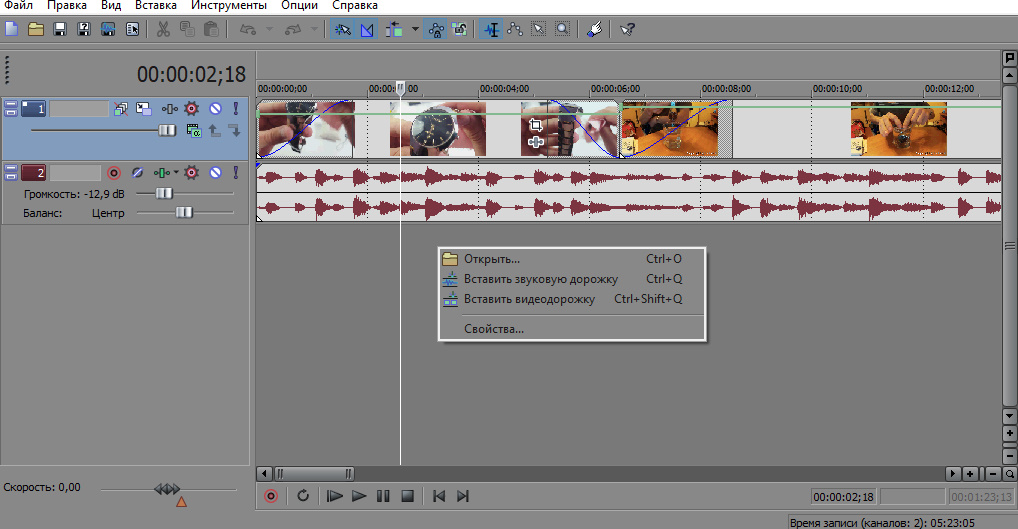
Под видеодорожкой нажимаем правой кнопкой мыши, добавляем аудиодорожку. Открываем скачанную мелодию. Обрезаем до длины видео. Просто нажимаем курсором на край и перетаскиваем в начало. Можно, как с видео, сделать затухание, увеличить или уменьшить скорость.
Регулируем громкость аудио. Фоновая музыка должна подталкивать к действию (переход на сайт), а не вызывать желание быстрей прокрутить ленту
Первый этап закончен. Делаем сразу два сохранения: проект и видео. Они нам пригодятся для дальнейшей работы, если, конечно, нет желания тратить время и снова создавать материал.
Для сохранения видео нажимаем «файл» и выбираем «Создать как…». Либо нажимаем «Обработать как…». Перед сохранением выбираем настройки. Здесь они просты.
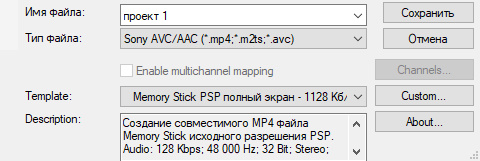
Затем сохраняем проект в рабочую папку. Пьём чай, делаем перерыв и переходим к следующему этапу.
Как подогнать видео под площадку и написать текст
Наше видео – это только вершина айсберга. Его рано использовать в рекламных кампаниях. Впереди подгон под размеры площадки и нанесение текста. Для Instagram используют квадратные видеоматериалы. Поэтому рассмотрим на примере этой площадки.
Создадим новый проект по нашим размерам в соотношении 1:1. Загрузим готовое видео. Дальше можно пойти по двум путям: размытие заднего плана и написание текста на единообразном фоне. Рассмотрим каждый из вариантов по отдельности.
Как сделать размытие заднего фона
После загрузки ролика, создаём видеодорожку. Снова загружаем ролик, удаляем аудиодорожку. Две мелодии будут лишними.
Первая видеодорожка – основной сюжет. Вторая – задний план. С ним и будем работать.
Открываем функцию «Панорама/подгон фрагмента».
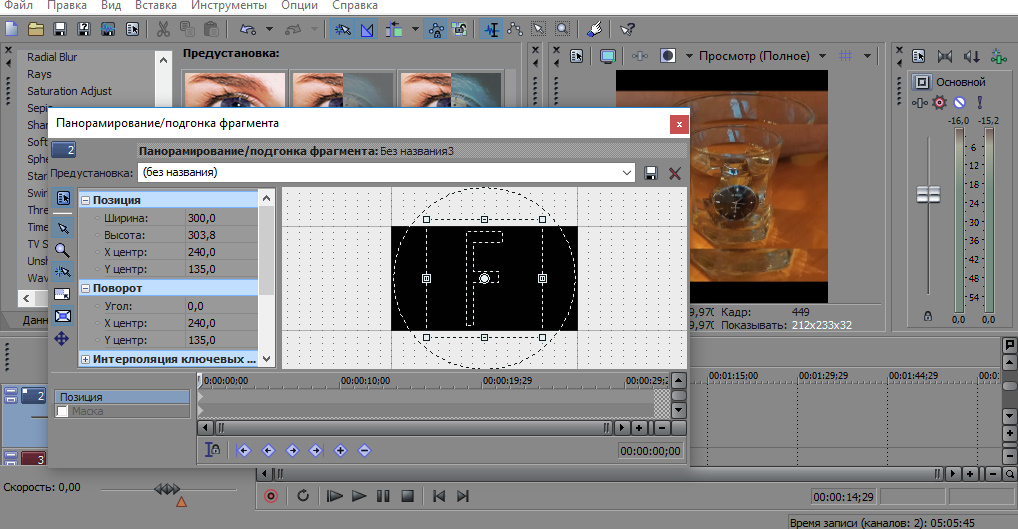
Начинаем подгонять кадр так, чтоб на месте чёрных полос появилось изображение. Сразу видим две особенности: двойной кадр выглядит не так красиво, как хотелось бы, и трудно полностью убрать чёрные полосы. Эти проблемки решаются просто. Используем видеоэффекты.
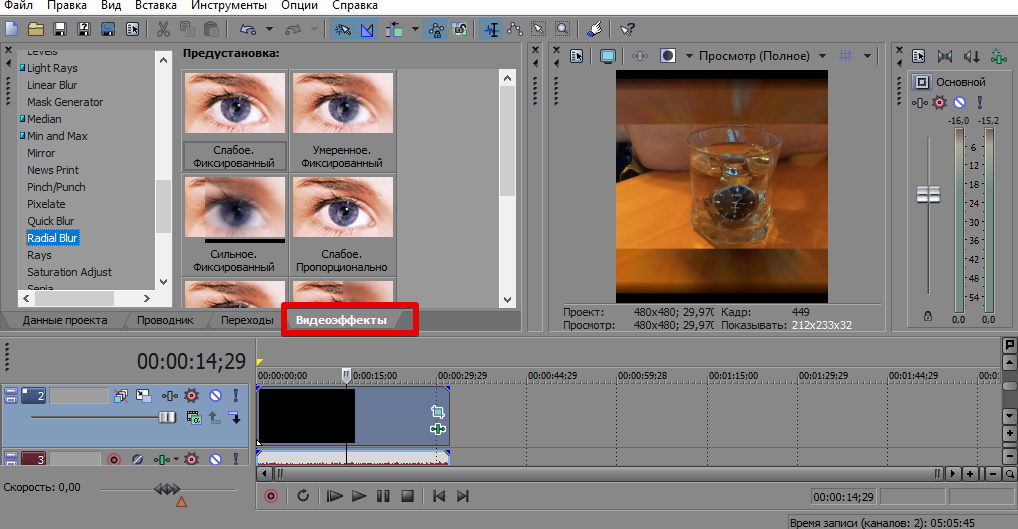
Какой эффект выбрать? На ваше усмотрение. А сейчас сделаем размытие. Нажимаем на понравившийся эффект и перетаскиваем на дорожку с фоном. Если потребуется изменить эффект, нажимаем правой кнопкой мыши на фрагмент, выбираем «Эффект видеофрагмента» и отключаем действующий эффект.
Теперь перейдём к тексту. Для этого создадим ещё одну видеодорожку.
Важно! Дорожка с текстом должна находиться выше видео, порядковый номер – 1. Иначе фон текста перекроет ролик.
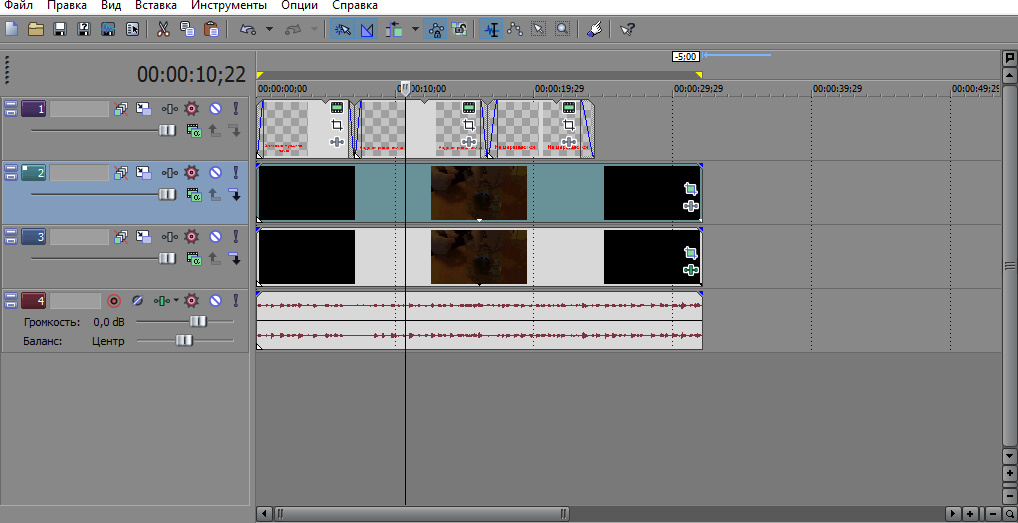
Вставляем текст и подгоняем под видео. Одно преимущество – один текстовый фрагмент. Делаем затухание для плавного перехода. В конце вставляем призыв к действию «В магазин» со стрелкой вниз.
Для вставки изображения создадим новую видеодорожку. Загрузим файл. Картинка оказалась ровно по центру. Надо её переместить. Открываем «Панорама/подгон фрагмента» и начинаем подгонять.
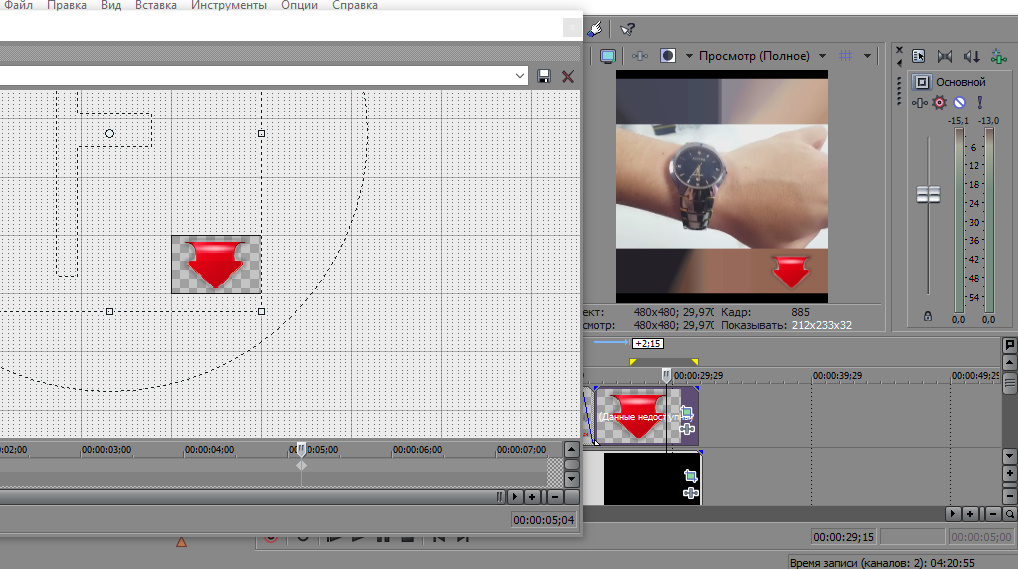
Пишем «В магазин» и делаем затухание. С этим всё!
Создаём ролик на одноцветном фоне
Теперь несколько слов о втором варианте – однотонном фоне. Можно выбрать любой цвет. Для этого изменяем свойства текста. Если надписи уже созданы, переходим в генерируемые данные каждого фрагмента. Меняем цвет фона.
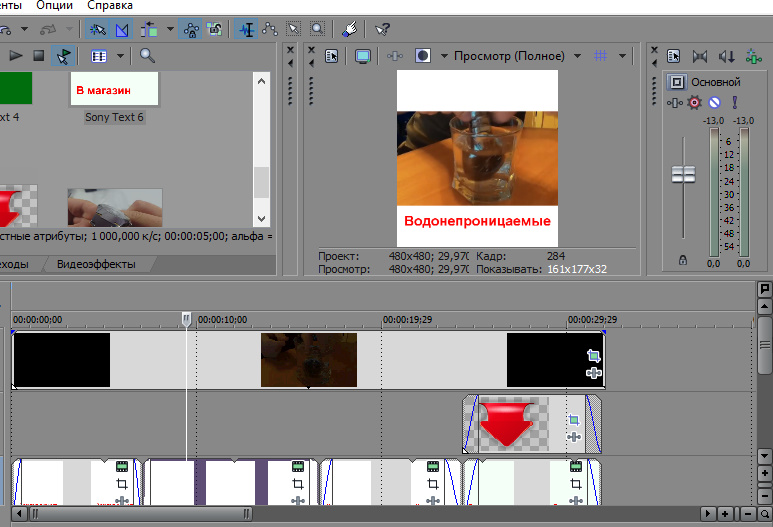
Чтобы текстовый фон не перекрывал видео, ставим ролик на первую позицию. Да, это отличается от предыдущего способа.
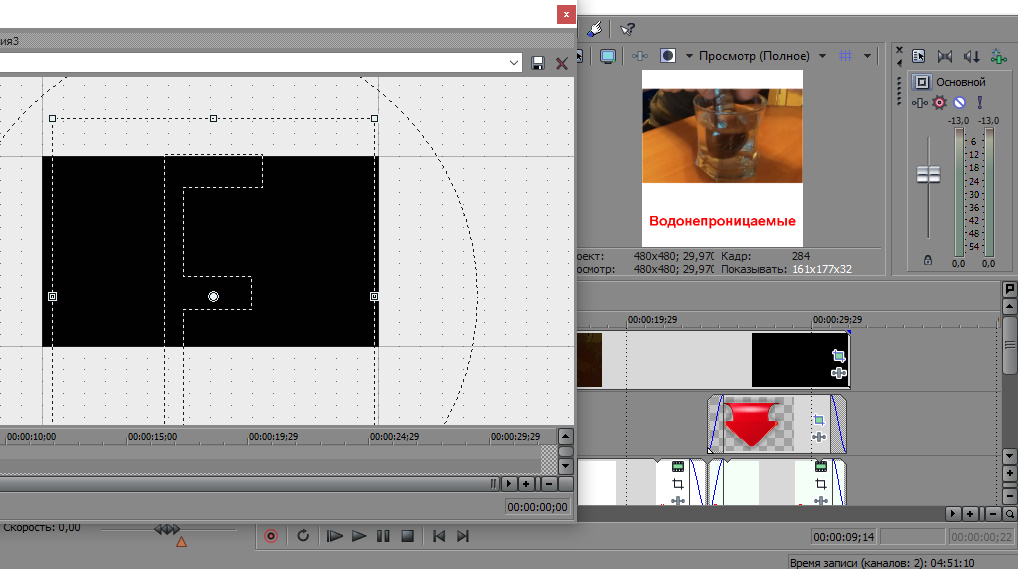
В панораме видео можем поднять. Но сейчас делать этого не будем. Оставим так, как есть.
Как создать текст в начале и в конце видео
Рассмотрим ещё один вариант работы с текстом – в начале и в конце ролика. Для этого создаём текстовый фрагмент перед или после видео.
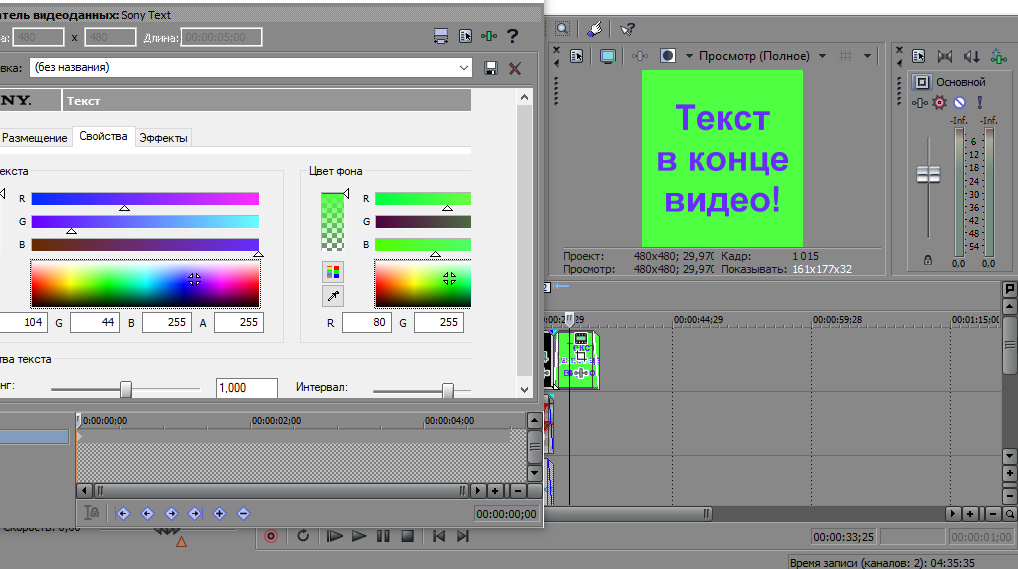
Настраиваем фон, текст. Это видео не будем дополнять текстовой концовкой. Не будем перегружать материал, и увеличивать длину. Помним про среднее время, в течение которого пользователи могут досмотреть ролик до конца.
С размерами и текстом всё! Можем посмотреть получившееся видео.
Как сделать видео формата «До/После»
Ещё один вариант видео, который мы сейчас рассмотрим – формат «До/После». Об эффективности таких креативов говорить не стоит. Если фотографии подвергаются сомнениям (привет, Photoshop), то с видео эти возражения отпадают сами собой. Попробуйте отредактировать видео!
Поэтому сейчас мы на примере тех же часов посмотрим, как сделать такой материал. На помощь приходит инструмент подгона фрагмента. Приступим!
Подготавливаем видео для обработки
Загрузим первый проект, в котором мы обрезали ролики, искали самые сочные фрагменты. Обрабатываем каждый отрезок. Соотношение сторон должно быть 1:1. Фокусируемся над основной информацией в видео, выделяем.
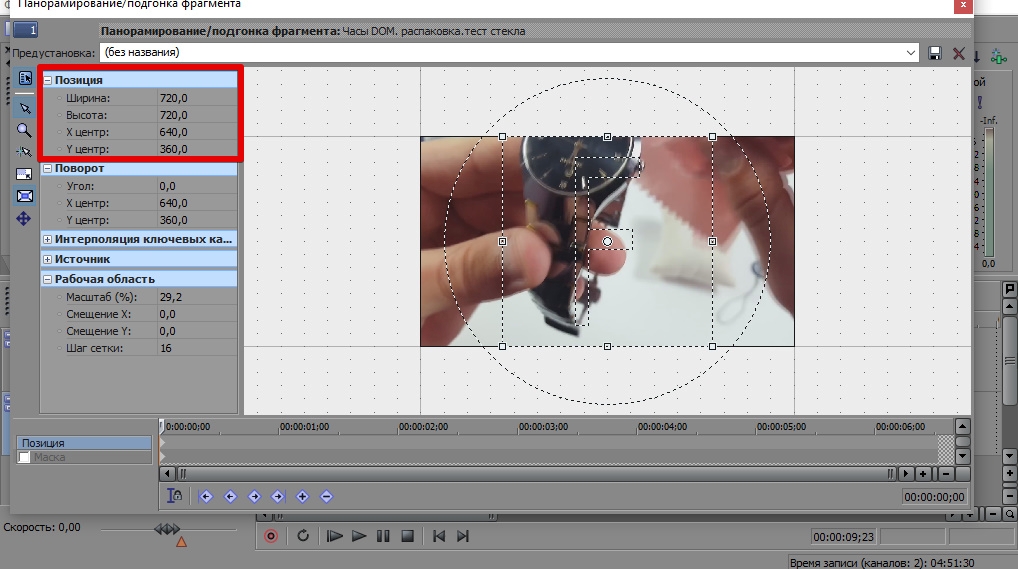
Обрабатываем, сохраняем. Перед сохранением видео необходимо указать размер кадра. Для этого открываем «Custom», указываем размер. Если не указать свою ширину и высоту, могут появиться чёрные полосы. Они нам не нужны.
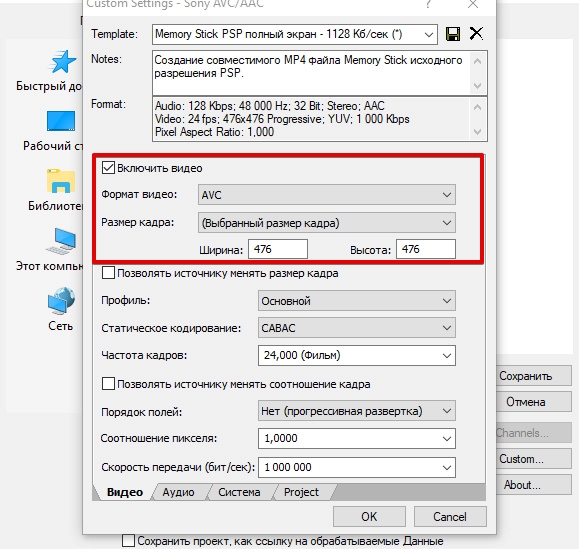
Когда в рабочей папке будут все видео, идём дальше. Создадим новый проект. Размер видео должен быть соотношением 1:1.
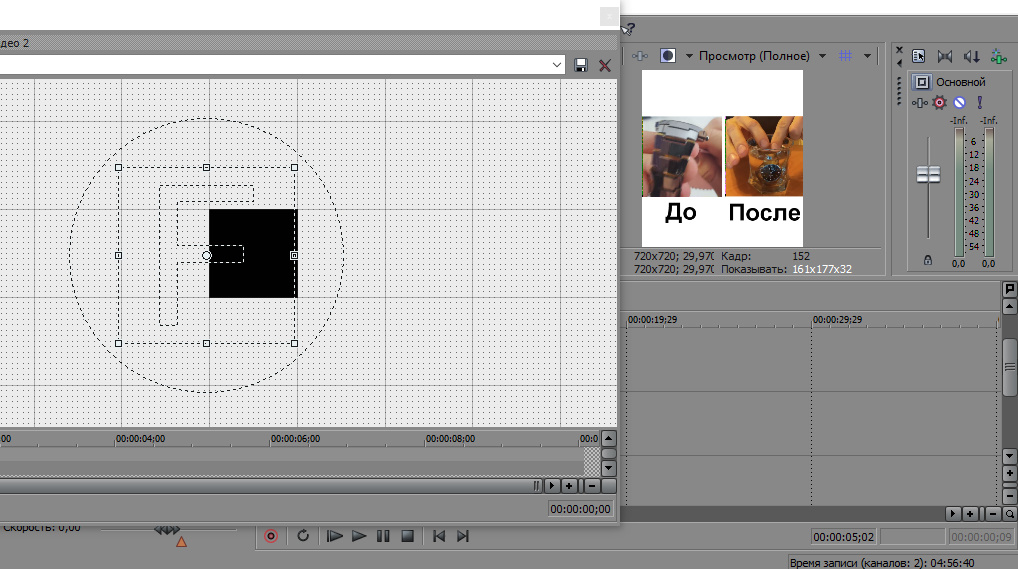
Загружаем видео. Переходим в панораму и подгоняем фрагменты. В графе «Позиция» увеличиваем размер в два раза, подгоняем. Пишем текст, делаем фон. Всё! Креатив готов.
Как сделать видео для Сторис
Сторис – привлекательный рекламный формат. Создание видеоматериала немного отличается от стандартных видео. Рекомендуемые размеры для Инстаграм и ВК сторис: 1080 x 1920. Минимальный размер: 600 x 1067. Будем ориентироваться на соотношение сторон в 9:16.
Форматы сторис в социальных сетях 1080 x 1920 или 600 x 1067, соотношение сторон 9:16.
Не будем повторяться. Начало работы полностью совпадает с тем, о чём говорилось выше: поиск видео, обрезка, увеличение скорости. Так как вертикального видео гораздо меньше, чем горизонтального, будем работать с разными форматами. Нам снова поможет инструмент «Панорама/подгон фрагмента».
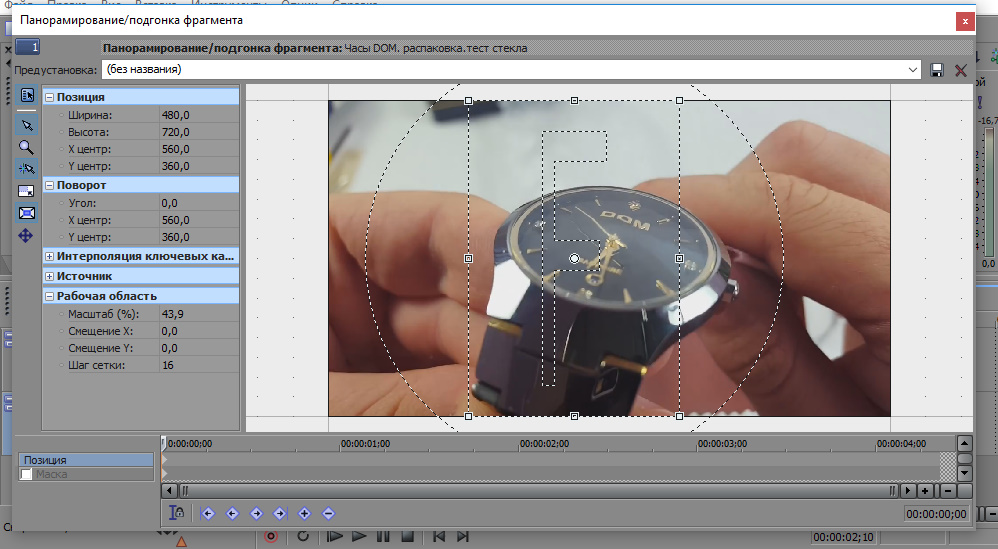
Помним про соотношение сторон. Выделяем только важное, интересное и цепляющее в ролике. Подгоняем каждый фрагмент. Сохраняем видео, соблюдая соотношение сторон. Затем переходим к следующему этапу – нанесению текста на промо.
Важно! Формат требует краткости. Не стоит злоупотреблять длинными предложениями.
Создаём новую видеодорожку и вставляем текстовые данные. Наносим текст, форматируем.
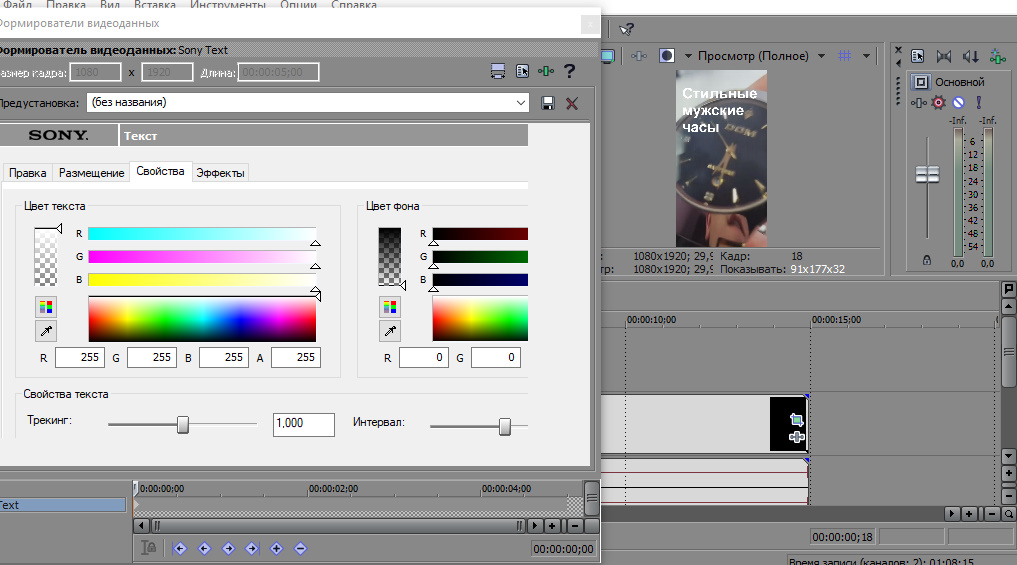
Цвет фона – прозрачный. Можно добавить один текст на всё видео. Можно, как и с обычным видео, акцентировать внимание на каждом преимуществе. Дальше переходим к изображениям. Добавим стрелочку.
Создадим видеодорожку, добавим стрелочку (PNG формат).
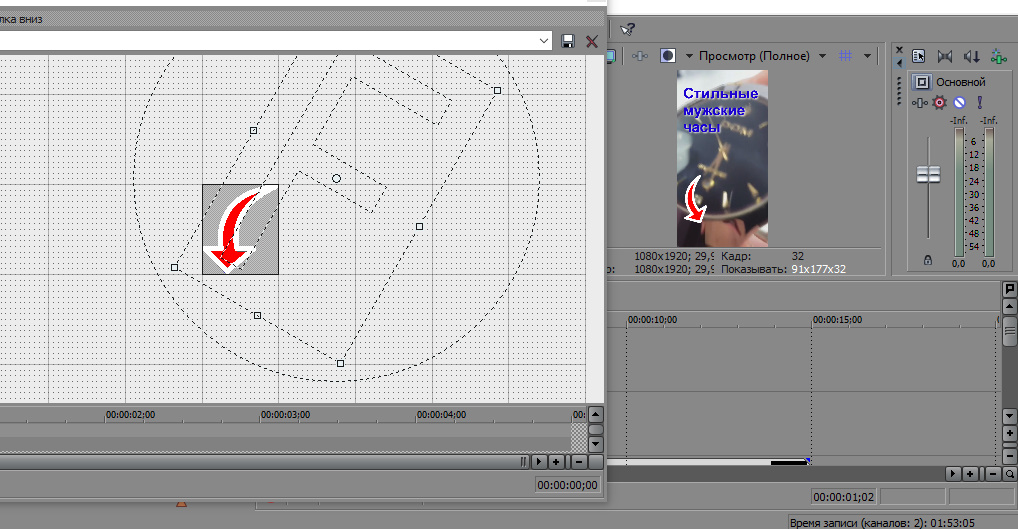
Используя инструмент «Панорама/подгон фрагмента», перенесём стрелочку в подходящее место. Сохраним видео.
Вместо итога
Мы походим к концу. Не будем делать какой-то итог или вывод. Выделим только несколько особенностей, которые реально сэкономят время и нервы.
- Эта инструкция – только основа для создания видео для Instagram, Facebook, ВКонтакте и Сторис других площадок. Если что-то где-то отличается, нет или не работает, не расстраивайтесь. У нас просто разные программы или перевод. Найдите похожую функцию.
- Делите работы на несколько проектов. Создать конвертящий материал с первого раза – везение. Придётся протестировать не один десяток подходов и креативов. Монтировать с нуля видео – пустая трата времени.
- Старый проект – потрясающий шаблон. Экономьте время.
На этом всё! Вооружайте кампании стоящими роликами. И тогда вы получите признание коллег – ваши видео будут копировать. Но вы в любом случае снимите сливки! Всего доброго!
























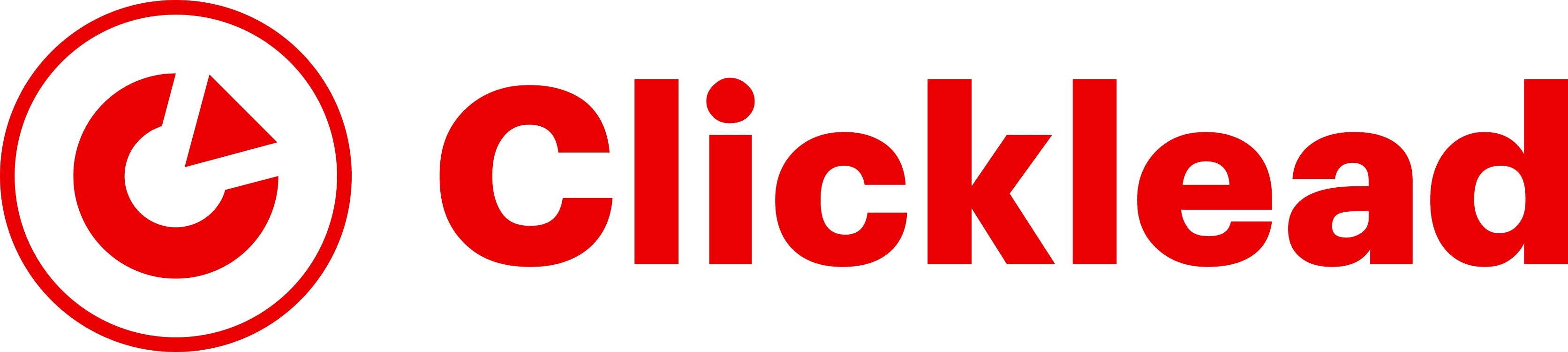





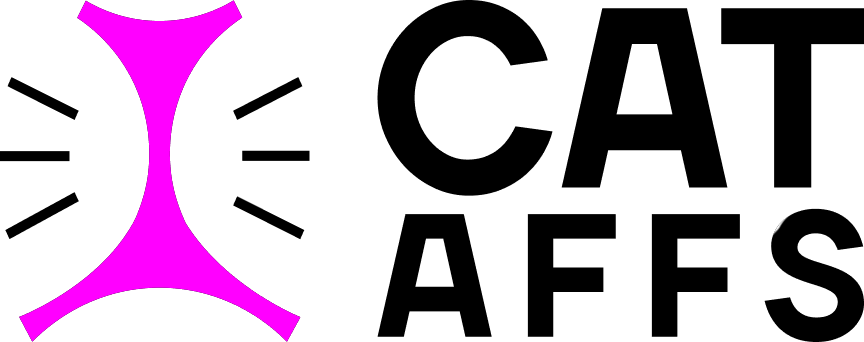


















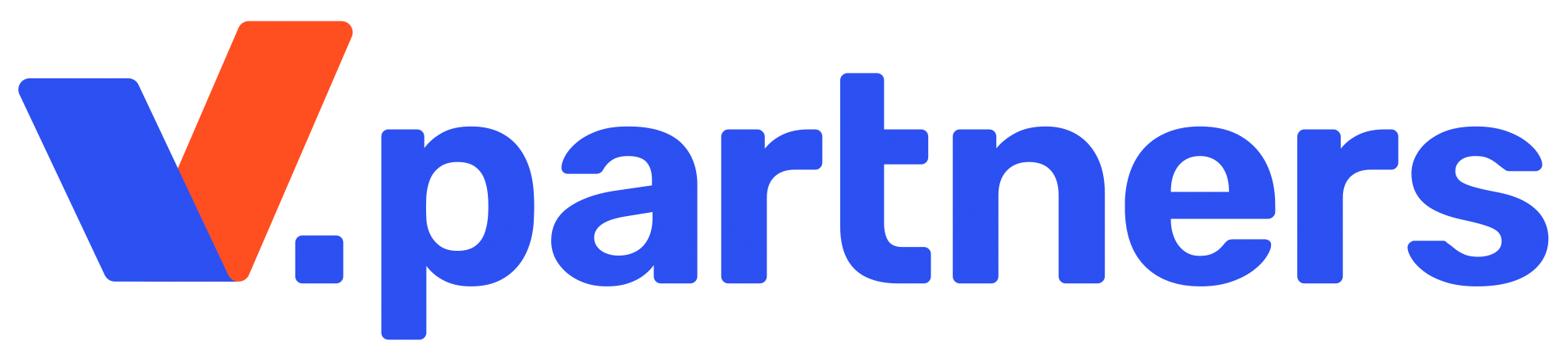






Кто то делает видосы для рекламы на заказ?
Тебе под что надо? под какие офферы?
Под форекс. Нужны преролы до 5 сек. Для ютьюба и До минуты на фб и инст.
Игорь, посмотрите у меня на странице
круто вышло, спасибо!